Koordinaatide sisestamine¶
Koordinaatide sisestamiseks peate kõigepealt puudutama Men üü > Otsi. Seejärel puudutage ilmuvas hüpikaknas üksust „Sisesta koordinaadid”. Näide on näidatud alloleval joonisel:
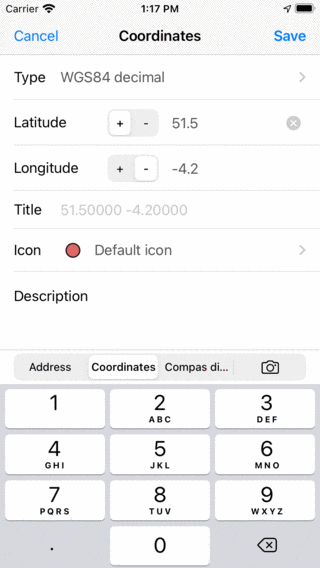
Koordinaatide sisend ekraan.¶
Koordinaatide tüüp¶
Koordinaatide sisestamiseks peate kõigepealt veenduma, et õige koordinaatide tüüp on seatud. Kui vajutate lahtrit „Type”, ilmub ekraan, kus saate koordinaatide tüüpi muuta, nagu allpool toodud joonisel:
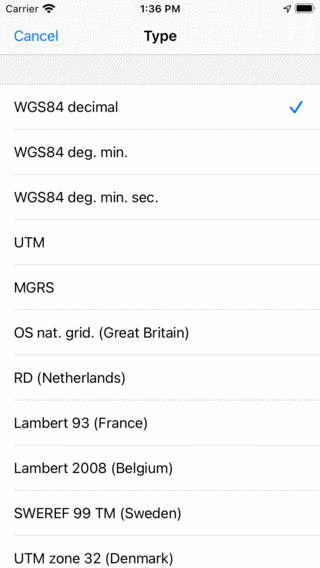
Koordinaatide tüübi valimine.¶
You can choose between different coordinates types, including: WGS84 decimal, WGS84 degrees minutes WGS84 degrees minutes seconds, UTM and MGRS. Next to that you can use various country specific coordinate systems.
Koordinaatide sisestamine¶
Kui olete seadnud õige koordinaatide tüübi, võite sisestada koordinaadid.
Sõltuvalt kaardi keskpunkti positsioonist on juba sisestatud koordinaatide esimesed numbrid. See teeb koordinaatide sisestamise kiiremaks, kui koordinaadid ei asu kaardi keskpunktist kaugel.
Näiteks me nüüd sisestada WGS84 koordinaadid „51.56321 -4.28942“:
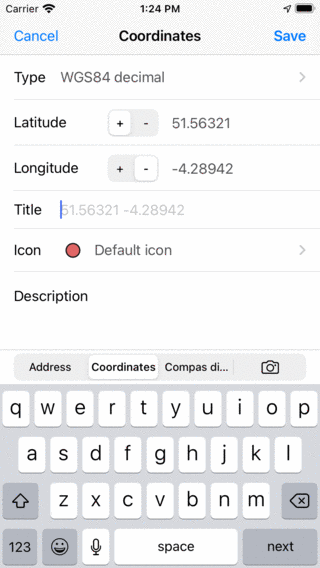
*Koordinaatide sisestamine 51.56321 -4.28942.¶
Soovi korral saate sisestada pealkirja. Niikaua kui me tiitlit ei sisesta, kasutatakse teepunkti pealkirjana soovitatud kohatäite tiitlit. Järgmine saate määrata ikooni ja sisestada kirjeldus.
Kui puudutate nuppu Salvesta, salvestatakse koordinaadid teepunktiks. Koordinaatide ekraan tühjendatakse, nii et saate sisestada järgmised koordinaadid. Esimesed numbrid põhinevad nüüd eelmisel sisendil. Ekraani ülemises vasakus servas ilmub kaart nupp, kusjuures saate kaardile naasta. Kaardi taga olev number ütleb teile, kui palju koordinaate on sisestatud.
Näitena sisestame nüüd koordinaadid: N 51°34’01.9“ W 4°16’41.9”. Nende koordinaatide sisestamiseks pidime muutma tüüpi WGS kraadi, minutit, sekundit. Allpool on toodud näide:
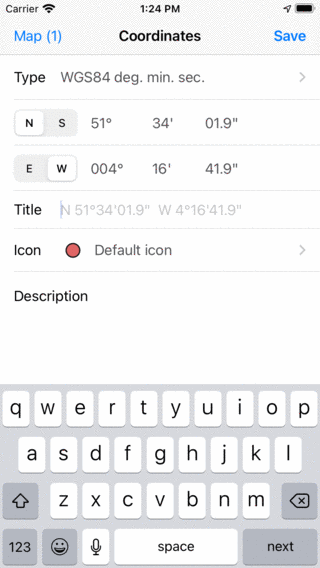
Koordinaatide N 51°34’01.9“ W 4°16’41.9“ sisenemine.¶
Jällegi oleme rahul soovitatud pealkiri ja vajutage salvestada. Koordinaadid salvestatakse ja koordinaatide ekraan tühjendatakse, nii et saate sisestada järgmised koordinaadid.
Nüüd siseneme Ordnance Survey National Grid koordinaadid SS 41996 88847, nagu on näidatud allpool.
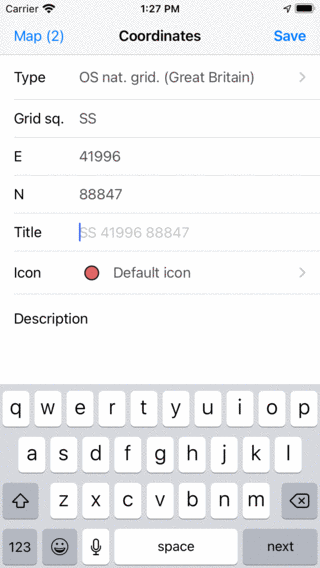
Koordinaatide SS-41996 88847 sisenemine.¶
Pärast „Salvesta” vajutamist salvestatakse koordinaadid ja koordinaatide ekraan puhastatakse uuesti.
Kuvamine kaardil¶
Pärast koordinaatide sisenemist saate kaardiekraanile naasta, vajutades vasakul ülaosas olevat kaardinuppu. Kaardi nupul kuvatakse edukalt sisestatud koordinaatide arv. Pärast ülaltoodud näidete kolme koordinaadi sisestamist ja „Kaart” koputamist näeb põhiekraan välja järgmine:
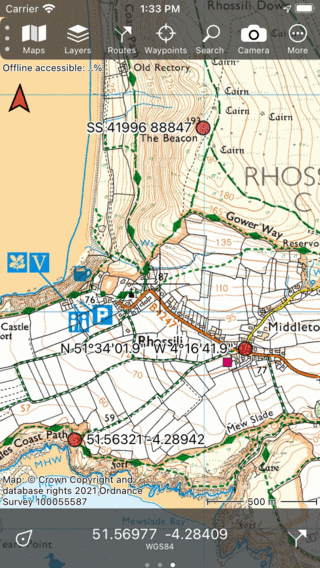
Kaardile pannakse teepunktideks kolm sisestatud koordinaati.¶
Koordinaatide loendi sisestamine¶
Kui olete saanud koordinaatide loendi tekstivormingus, võite need sisestada ükshaaval koordinaatide sisestuskuva kaudu, nagu eespool selgitatud.
Nende koordinaatide valimine ja kopeerimine võib siiski olla lihtsam. Seejärel valige tab „Aadress” ja seejärel vajutage kaua otsinguväljale. Kleebi nupp ilmub nagu on näidatud alloleval joonisel.
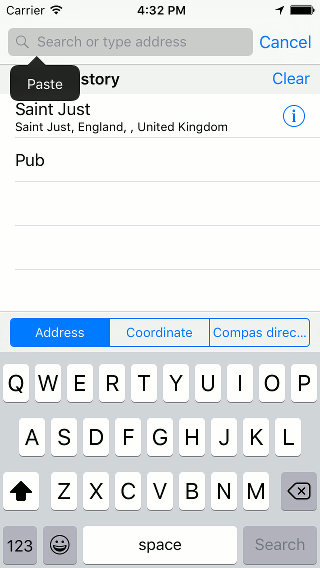
Koordinaatide loendi kleepimine aadressi otsinguväljale.¶
Kui vajutate „Kleebi”, lisatakse koordinaatide nimekiri ja töödeldakse. Saadud koordinaadid kuvatakse otsingukasti all olevas loendis, nagu on näidatud alloleval joonisel:
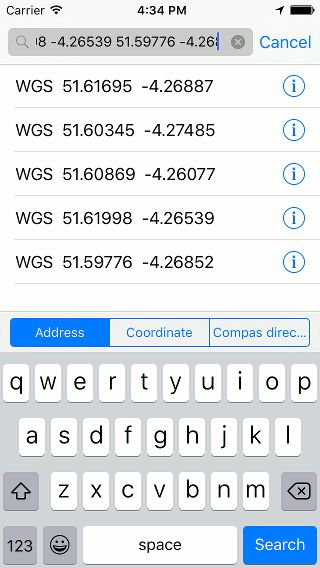
Otsinguväljale on kleebitud koordinaatide loend.¶
Nüüd saate kaardile laadida individuaalseid koordinaate, koputades neid. Vajutades pikka tulemust, saate teha valiku tulemusi, mida soovite kaardile laadida. Kui vajutate „Otsi” all paremal, kõik tulemused laaditakse kaardil, nagu alloleval joonisel:
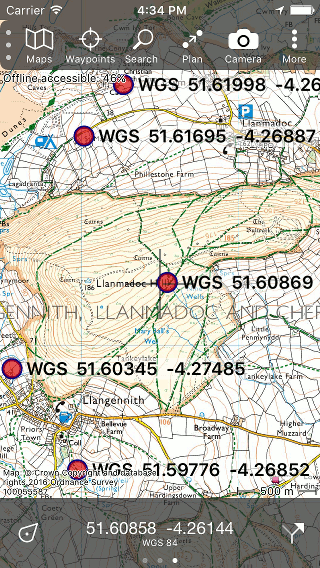
Kaardile on paigutatud koordinaatide nimekiri.¶